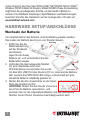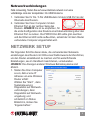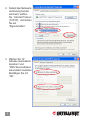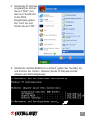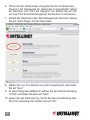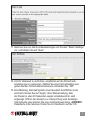Intellinet Wireless 150N Portable 3G Router Quick Installation Guide
- Typ
- Quick Installation Guide

WIRELESS
150N
PORTABLE
3G ROUTER
QUICK
INSTALL
GUIDE
MODELL 524803
INT-524803-QIG-1009-02

Vielen Dank für den Kauf des INTELLINET NETWORK SOLUTIONS
™
Wireless 150N Portable 3G Routers, Modell 524803. Diese Kurzanleitung
zeigt Ihnen die grundlegenden Schritte, um das Gerät in Betrieb zu
nehmen. Für detaillierte Anleitungen, Spezikationen und Bestimmungen,
beachten Sie bitte das Handbuch auf der beiliegenden CD oder auf
www.intellinet-network.com.
HARDWARE SETUP/ANSCHLÜSSE
Wechseln der Batterie
Vor Inbetriebnahme des Routers, muß die Batterie geladen werden.
Das Laden der Batteris kann bis zu vier Stunden dauern.
1. Entfernen Sie die
Batterieabdeckung
auf der Rückseite
des Routers,
legen Sie die beiliegende
Batterie ein, und verschließen Sie das
Batteriefach wieder.
2. Verbinden Sie das beiliegende Netzteil
mit einer Steckdose oder einer
KFZ-Steckdose und verbinden Sie es dann
mit dem Mini USB Port des Routers (DC In). Während die Batterie
lädt, leuchtet die PWR/CHG LED orange, und wechselt auf grün,
sobald die Batterie vollständig geladen ist.
3. Stellen Sie den Ein-/Ausschalter an der linken
Seite des Gerätes auf Ein.
ACHTUNG: Stellen Sie den Router immer aus,
bevor Sie die Batterie rausnehmen, und
benutzen Sie nur die mitgelieferte Batterie und das beiliegende
Netzteil, da der Router ansonsten beschädigt werden kann.
2
DC
In
Abdeckung
Batterie
Power adapter
PWR/CHG
LED

3
Netzwerkverbindungen
Falls notwendig, nden Sie auf www.intellinet-network.com eine
vollständige Liste der kompatiblen 3G USB Modems.
1. Verbinden Sie Ihr 3G / 3.5G USB Modem mit dem USB Port an der
Oberseite des Routers.
2. Verbinden Sie Ihren Computer mit dem
Ethernet Port an der rechten Seite des
Routers. HINWEIS: Es ist zu empfehlen, für
die erste Konguration des Routers eine Kabelverbindung über den
Ethernet Port zu nutzen. Die PWR/CHG LED sollte grün leuchten
und die Ethernet LED sollte aueuchten, sobald der mit dem Router
verbundene Computer eingeschaltet wird.
NETZWERK SETUP
Die folgenden Schritte dienen dazu, die vorbereitenden Netzwerk-
einstellungen des Routers mit Hilfe eines Webbrowsers durchzuführen,
um den Router einsatzbereit zu machen und für weiterführende
Einstellungen, wie im Handbuch beschrieben, vorzubereiten.
HINWEIS: Die Anzeigen anderer Windows Betriebssysteme sind
ähnlich.
1. Stellen Sie Ihren Computer
so ein, daß er eine IP
Adresse von eine Wireless
Router erhält:
Wählen Sie “Start” , dann
Systemsteuerung;
Doppelklick auf Netzwerk-
verbindungen, dann
Doppelklick auf Netzwerk-
umgebung; und
schließlich im Status
Bildschirm, klicken Sie
“Eigenschaften.”

2. Sobald das Netzwerk-
verbindung Fenster
erscheint, wählen
Sie “Internet Protocol
(TCP/IP),” und klicken
Sie auf
“Eigenschaften”.
3. Wählen Sie “IP
Adresse automatisch
beziehen” und
“DNS Serveradresse
automatisch beziehen.
Bestätigen Sie mit
“OK.”
4

5
4. Sobald die IP Adresse
eingestellt ist, klicken
Sie auf “Start” und
dann auf “Ausführen”.
In der DOS
Eingabezeile geben
Sie “cmd” ein und
klicken Sie auf “OK.”
5. Sobald der nächste Bildschirm erscheint, geben Sie “ipcong” ein
und drücken Sie <Enter>. Notieren Sie die IP Adresse und die
Adresse des Standardgateway.
HERE!

6
6. Öffnen Sie den Webbrowser und geben Sie die IP Adresse des
Routers in der Adresszeile ein. Geben Sie im Loginfenster “admin”
als “Benutzer” und “1234” als “Passwort” ein. Klicken Sie auf “OK”,
um Zugriff auf das Web Management des Routers zu bekommen.
7. Sobald das Hauptmenü des Web Managements erscheint, klicken
Sie auf “Quick Setup” auf der linken Seite.
8. Wählen Sie nun Ihre Zeitzone aus dem Auswahlmenü und klicken
Sie auf “Next.”
9. Im darauf folgenden Bildschirm wählen Sie als Internetverbindung
“3/3.5G” und klicken Sie dann auf “Next.”
10. Geben Sie alle Parameter ein, die für die Internetverbindung über
3G/3.5G notwendig sind. Klicken Sie auf “OK.”

7
11. Nehmen Sie nun die Grundeinstellungen ein Fenster “Basic Settings”
vor, und klicken Sie auf “Next.”
12. Um Ihr Netzwerk zu schützen, empfehlen wir die Sicherheits-
einstellungen zu aktivieren. Wählen Sie einen Sicherheitstyp aus,
geben Sie den Sicherheitsschlüssel ein und klicken Sie “OK”.
13. Eine Meldung, daß das System einen Neustart durchführen muß,
erscheint; klicken Sie auf “Apply”. Eine Statusmeldung, daß
der Router in etwa 30 Sekunden wieder einsatzbereit ist, wird
angezeigt. Öffnen Sie danach zur Überprüfung eine beliebige
Internetseite oder starten Sie eine Internetanwendung. HINWEIS:
Detaillierte Informationen nden Sie im Handbuch auf der CD.

INTELLINET NETWORK SOLUTIONS
™
bietet
eine vollständige Produktlinie aktiver und passiver
Netzwerkprodukte.
Für weitere Informationen fragen Sie bitte Ihren Händler oder
besuchen Sie
www.intellinet-network.c om.
Copyright © INTELLINET NETWORK
SOLUTIONS
Alle erwähnten Produkte sind Marken oder registrierte Handelsmarken ihrer rechtmäßigen
Eigentümer.
-
 1
1
-
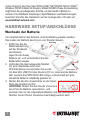 2
2
-
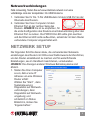 3
3
-
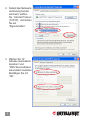 4
4
-
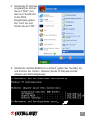 5
5
-
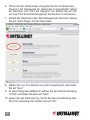 6
6
-
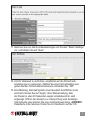 7
7
-
 8
8
Intellinet Wireless 150N Portable 3G Router Quick Installation Guide
- Typ
- Quick Installation Guide
Verwandte Artikel
-
Intellinet Wireless 150N Portable 3G Router Installationsanleitung
-
Intellinet 524438 Installationsanleitung
-
Intellinet Wireless 150N USB Mini Adapter Quick Installation Guide
-
Intellinet 524797 Quick Installation Guide
-
Intellinet Wireless 150N USB Adapter Installationsanleitung
-
Intellinet Network Router 524315 Benutzerhandbuch
-
Intellinet 503280 Installationsanleitung
-
Intellinet 550710 Benutzerhandbuch
-
Intellinet Wireless 802.11n Broadband Router Quick Installation Guide
-
Intellinet 560405 Benutzerhandbuch